برطرف کردن مشکلات آپدیت ویندوز 10
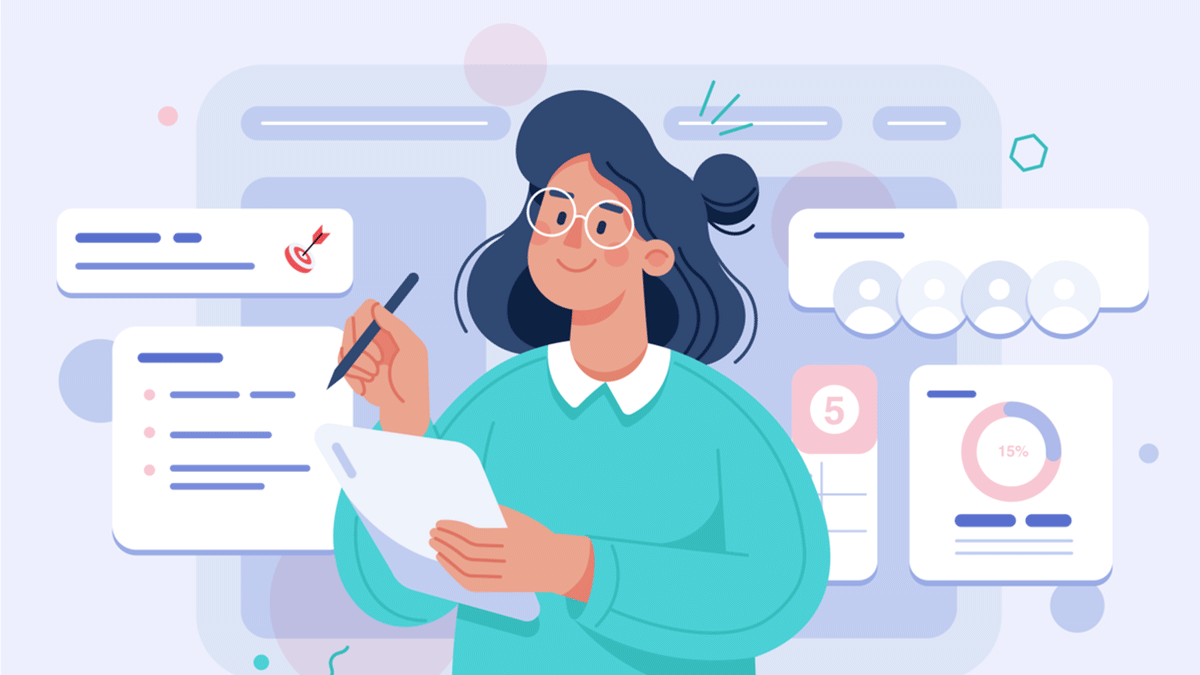
سیستمعامل ویندوز همیشه برای برطرف کردن حفرههای امنیتی و اضافه کردن ویژگیهای جدید آپدیت ارائه میکند که برخی مواقع این آپدیتها سنگین و در برخی مواقع حجمی ندارند. اما مشکل اینجاست که همیشه این آپدیتها به همین سادگی انجام نمیشوند و گاهی دچار مشکل میشود و آپدیتها انجام نمیشود. مشکلات آپدیت ویندوز 10 متفاوت است و آپدیت نشدن ویندوز 10 را باید گام به گام بررسی کنید.
در این مطلب میخواهیم چند نمونه راهحل برای برطرف کردن مشکلات آپدیت ویندوز 10 را با هم بررسی کنیم. همیشه پیغامهای که در هنگام ارور ظاهر میشود چارهساز نخواهند بود.
آنچه قراره یاد بگیریم اینجاست!
مشکلات آپدیت ویندوز 10
اول از همه بهتر است متوجه شویم که واقعا مشکلی وجود دارد یا فقط ما اینطوری فکر میکنیم. اگر به هنگام آپدیت درصد پیشرفت به آرامی حرکت میکرد یا اصلا حرکت نمیکرد، بهتر است مدتی به آن زمان دهیم در برخی مواقع تا دو ساعت هم عادی است و مشکلی ندارد. البته این روزها به ندرت این اتفاق در ویندوز 10 رخ میدهد مگر اینکه یک Cumulative آپدیت باشد که معمولا در این آپدیتها نسخه ویندوز ارتقا پیدا میکند.
پس متوجه شدیم که کمی صبر پیشه کنیم و از اتصال اینترنت هم مطمئن باشیم. اگر همه چیز را بررسی کردید پس راهحلها را مطالعه کنید. اول از همه مطئین شوید که گزینه Metered connection در ویندوز 10 غیرفعال باشد که در آموزش «تنظیم محدودیت مصرف اینترنت و پهنای باند در ویندوز ۱۰» فعالسازی و غیرفعال کردن این گزینه را آموزش دادیم.
1. پاک کردن محتویات فولدر نگهدارنده آپدیتها
وارد مسیر C:\Windows\SoftwareDistribution\Downloadشوید و فولدرها را باز کنید و محتویات آنها را پاک کنید اما خود فولدر اصلی رو پاک نکنید. پس از اتمام کار ویندوز را یکبار ریستارت کنید و سپس دوباره بخش آپدیت ویندوز را مجددا بررسی کنید.
اگر مشکلات آپدیت ویندوز 10 هنوز وجود داشت به مسیر زیر بروید و تمامی محتویات را پاک کنید و دوباره ویندوز را ریستارت کنید و مجددا بررسی کنید. مسیر زیر را در Run ویندوز قرار دهید. کلیدهای ترکیبی windows + R وارد Run میشود.
%windir%\SoftwareDistribution\DataStore2. غیرفعال کردن آنتیویروس
درسته که همیشه توصیه میشود که نباید آنتیویروس را غیرفعال کنید چون امنیت سیستم به شدت کاهش مییابد اما برای دریافت آپدیتها یکبار آن را غیرفعال کنید تا مشکل را بررسی کنید اگر آپدیت انجام شد دوباره آن را فعال کنید. گاهی آنتیویروسها مانع دانلود آپدیتها میشوند. در انتها به یاد داشته باشید که حتما آن را مجددا فعال کنید.
3. غیرفعال کردن VPN و ابزارهای تغییر IP
اگر با ارورهایی مانند 0x80200056 یا 0x800F0922 مواجه شدید، بدین معنی است که یا اینترنت شما مشکل دارد که میتوانید به مقاله «چگونه مشکل وصل نشدن به اینترنت را برطرف کنیم» مراجعه کنید و یا ابزار VPN شما فعال است و باید آن را غیرفعال کنید.
4. دریافت مستقیم آپدیتها

برای دریافت آپدیتها بهصورت مستقیم باید وارد سایت Microsoft Update Catalog شوید و در بخش جستجوی آن KB مربوط به هر آپدیت را نوشته و جستجو کنید. حتما شما هم تا به حال دیدهاید که در کنار هر آپدیت دو حرف KB و چند عدد نوشته شده است KB مخفف Knowledge Base است که برای هر آپدیت شماره مخصوص دارد مانند KB4497165.
5. برطرف کردن مشکلات سرویسهای ویندوز
بررسی کنید سرویس Windows Module Installer در حالت Running باشد و Stop نشده باشد. اگر متوقف شده دوباره آن را فعال کنید. در واقع برای برطرف کردن مشکلات آپدیت ویندوز 10 سرویسهای زیر باید در حالت Running باشند.
- Windows Module Installer
- Windows Update
- Background Intelligent Transfer Service
- Windows Update Medic Service
اگر از ورژنهای قدیمی ویندوز 10 استفاده میکنید و هنوز ویندوز خودتون رو به صورت کامل بروزرسانی نکردید، ویندوز از دو سرویس Windows Update و Background Intelligent Transfer Service (BITS) برای دریافت آپدیتهای ویندوز استفاده میکند. اگر این دو سرویس غیرفعال باشند یا Stop شده باشند، دیگر ویندوز قادر نخواهد بود هیچ آپدیتی را دریافت کند. برای اطمینان از فعال بودن این دو سرویس وارد بخش services ویندوز 10 شوید. عبارت Services.msc را در Run ویندوز وارد کنید تا پنجره Services باز شود. برای باز کردن Run کلیدهای Win و R کیبورد را همزمان فشار دهید.
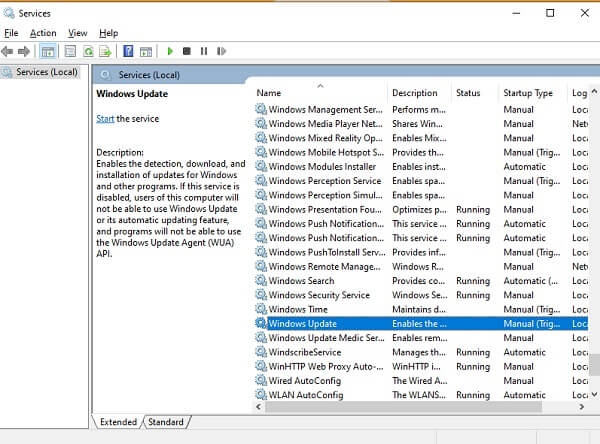
دو تا سرویس گفته شده را پیدا کنید و و با راست کلیک روی آن Startup Type را به حالت Automatic تغییر دهید و سپس Apply و OK را فشار دهید و اگر سرویس Stop شد با راست کلیک و انتخاب Start دوباره آن را فعال کنید. برای سرویس دوم هم همین متد را پیاده کنید. اما این سرویسها به دلیل وجود سرویس WaasMedic دوباره فعال میشوند.
مایکروسافت اخیرا یک سرویس به سرویسهای خودش اضافه کرده که وظیفه برقراری امنیت آپدیت ویندوز 10 را بر عهده دارد. از آنجایی که آپدیت بودن در دنیای کامپیوترها و شبکه بسیار حائز اهمیت استو باعث میشود تا آسیبپذیریهای امنیتی به حداقل برسد، مایکروسافت یک سرویس در کنار سرویسهای آپدیت ویندوز قرار داد تا مطمئن شود که اختلالی در آپدیت ویندوز به وجود نخواهد آمد.
این سرویس با نام Windows Update Medic Service منتشر شد و تنها وظیفه آن عیبیابی، برطرف کردن مشکلات سرویس Windows update و محافظت از این سرویس آپدیت ویندوز است تا ویندوز 10 بدون هیچ مشکلی بتواند به دریافت آپدیتها و بروزرسانیها ادامه دهد. به همین علت اگر تمامی سرویسهای ویندوز را غیرفعال کنید سرویس Windows Update Medic Service که به اختصار به آن WaasMedic میگویند، مجددا تمامی سرویسهای مربوط به آپدیت را فعال میکند.
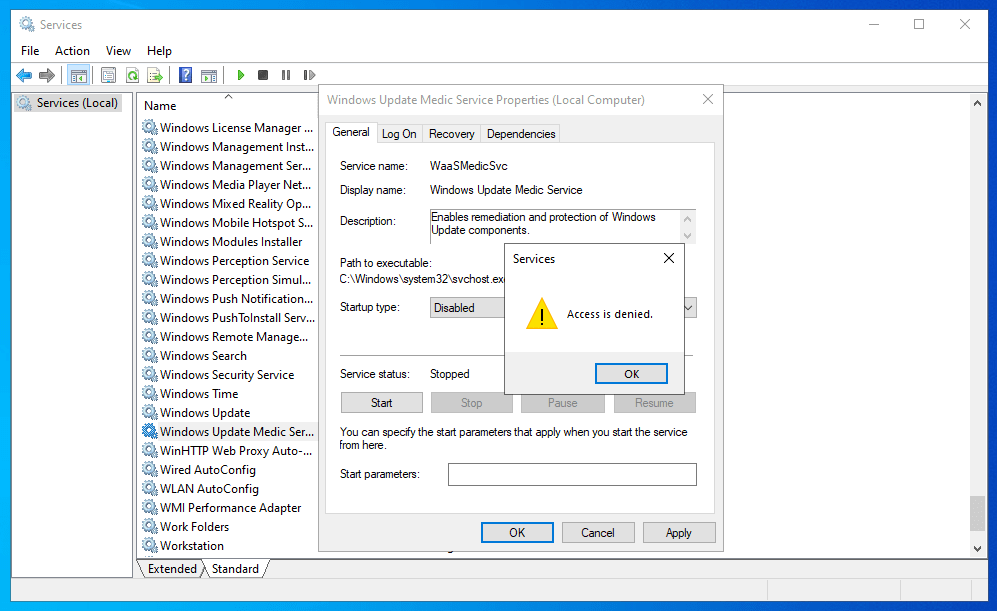
اگر به صورت عادی و از طریق بخش services بخواهیم این سرویس را غیرفعال کنیم ارور “Access is denied” برگردانده میشود و اجازه غیرفعال کردن سرویس را نمیدهد. اما از طریق رجیستری میتوانیم آن را فعال و غیرفعال کنیم. یکی از مشکلات آپدیت ویندوز 10 میتواند غیرفعال بودن این سرویس باشد. برای اطمینان از کارکرد صحیح این سرویس کافیست در بخش Services ویندوز بررسی کنید که این سرویس در حالت Start باشد.
اگر سرویس WaasMedic غیرفعال شده بود چطوری فعال کنیم؟
برای فعال کردن سرویس WaasMedic باید وارد رجیستری ویندوز شویم که قبلا در مطلب «رجیستری چیست؟ »در مورد رجیستری صحبت کردیم. از طریق تایپ عبارت regedit در RUN ویندوز وارد Registry Editor ویندوز شوید و مسیر زیر را دنبال کنید تا به کلید WaaSMedicSvc برسید.
HKEY_LOCAL_MACHINE\SYSTEM\CurrentControlSet\Services\WaaSMedicSvc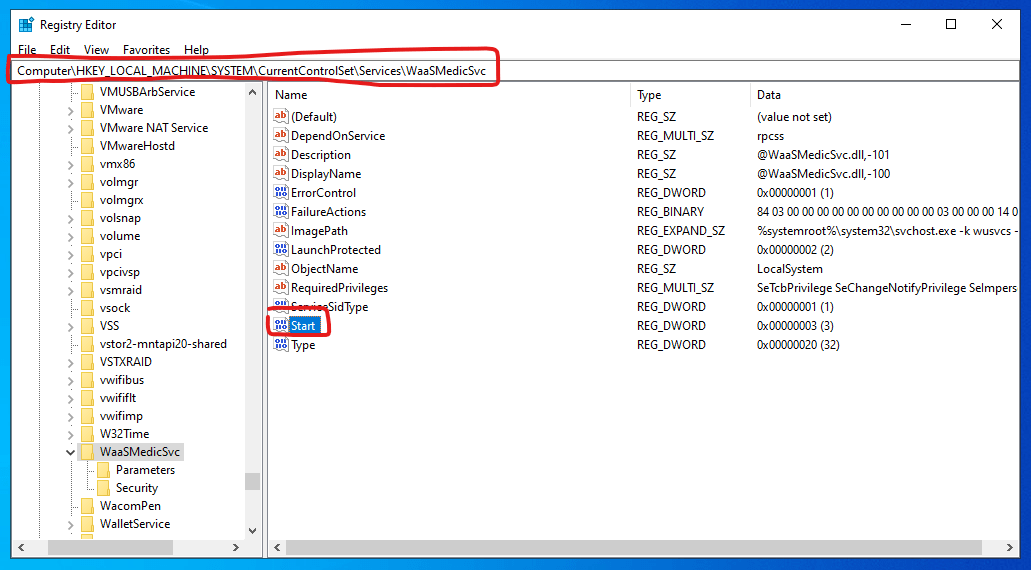
بعد از طی کردن مسیر رجیستری مانند تصویر از سمت راست روی مقدار Start کلیک راست کنید و گزینه Modify را انتخاب کنید.
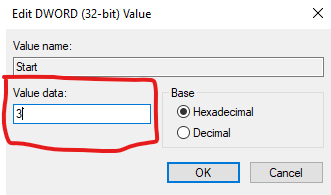
اگر عدد 3 در قسمت Value Data نوشته شده بود یعنی سرویس به درستی کار میکند و فعال است اما اگر عدد 4 نوشته بود یعنی سرویس غیرفعال است و برای فعال کردن آن عدد 3 را وارد کنید و OK کنید.
6. بررسی گروپ پالیسی ویندوز
عبارت gpedit.msc را در RUN ویندوز وارد کنید و OK کنید. و مسیر زیر را دنبال کنید تا به بخش Windows Update برسید. سپس دنبال پالیسی Configure Automatic Updates بگرید و با دوبار کلیک آن را باز کنید و مانند تصویر Configure Automatic Updating را روی شماره 2 یعنی Notify for download and auto update قرار دهید.
Local Computer Policy > Administrative Templates > Windows Components > windows Update 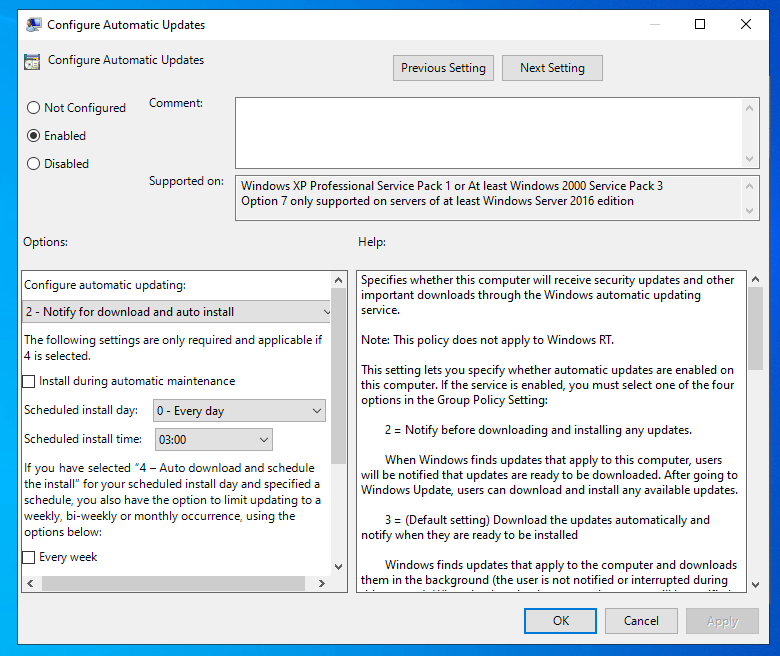
7- عیبیابی فایلهای سیستمی
در نهایت برای برطرف کردن مشکلات آپدیت ویندوز 10 از CMD کمک بگیرید. دستور sfc /scannow را در CMD وارد کنید و اجازه بدهید تا دستور به صورت کامل اجرا شود و اگر مشکلی هست آن را برطرف نماید. SFC مخفف System File Checker است و فایلهای سیستمی ویندوز را بررسی میکند و اگر مشکلی باشد تلاش میکند که آن را برطرف کند در آموزش «دستور SFC و تعمیر فایلهای خراب سیستمی» به صورت کامل در مورد دستور SFC صحبت کردیم.
sfc /scannowآموزش جامع ویندوز 11 | MCSA ویندوز کلاینت
بینیاز از هر دوره دیگر ویندوز با مشاهده دوره میتوانید بعنوان یک IT استخدام شوید!
بدون دانشگاه مهندس کامپیوتر شوید
آنچه نیاز دارید اینجاست!!
امیدوارم آموزش حل مشکلات آپدیت ویندوز 10 مورد توجه شما قرار گرفته باشد و توانسته باشید مشکلات آپدیت ویندوز 10 خود را برطرف کیند و اگر تجربهای در این زمینه دارید با ما در میان بگذارید. با بامادون هر چیزی را بهتر بدون و ما را به دیگران هم معرفی کنید.
منبع: بامادون | کپی و نسر مطلب با ذکر منبع و نام نویسنده بلامانع است.






4 نظر
سلام خسته نباشد
ببخشید مشکل من هیچ جوره حل نمیشه
من بعد از یک بار نصب یک فایل هک سرویس windows update و Windows Update Medic Service و چند تا سرویس دیگه که مربوط به ویندوز آپدیت می شدن حذف شد و وقتی از سایت مایکروسافت دانلود و نصب می کردم نمی شد
الان جوری شده که نه مایکروسافت استور و نه ویندوز آپدیتم بالا نمیاد
می خواستم ازتون مشورت بگیرم ببینم میشه کاریش کرد یا حتما باید ببرم حضوری چک بشه
نسخه ی ویندوزمم 22H2 هستش
با تشکر
سلام وقتتون بخیر. سرویس که پاک میشه نصب کردنش یک مقداری مشکل میشه و باید بررسی کنید. پیشنهاد میکنم این آموزش رو ببینید.
https://www.bamadoon.com/disable-windows-update/
سلام
مشکل من به هیچ روشی حل نشد و هیچ اروری نشون نمیاد
تا اینکه dns را فعال کردم و dns گوگل گذاشتم شروع به دانلود کرد
سلام بسیار عالی. خیلی کار خوبی کردین نظر خودتون رو همراه با راهحل گذاشتین.